Samsung Smart Switch werkt niet? Hier zijn de oplossingen!
Werkt uw Samsung smart switch niet?? Zo ja, dan is dit de plek om te zijn. In dit artikel hebben we alle aspecten grondig behandeld, samen met de oorzaken en oplossingen voor verschillende fouten die smart switch niet laten functioneren zoals het hoort.
We gaan ervan uit dat u zich bewust moet zijn van het feit dat Samsung Smart Switch de gebruiker ten goede komt door de gegevens zoals contacten, afbeeldingen, muziek, video’s, teksten, notities, agenda’s en meer eenvoudig over te zetten naar bijna elk Samsung Galaxy-apparaat.
Blijf gewoon lezen om meer te weten te komen over de verschillende fouten (bijvoorbeeld slimme schakelaar werkt niet) en hun oplossing.
- Deel 1: Belangrijkste boosdoeners voor Samsung Smart Switch wordt willekeurig gesloten / crasht
- Deel 2: Controleer het belangrijkste niet-compatibele probleem
- Deel 3: Manieren om back-upgegevens van Samsung Smart Switch op te lossen kunnen niet worden gevonden
- Deel 4: Samsung Smart Switch maakt geen verbinding
- Deel 5: Samsung Smart Switch niet genoeg ruimte Fout
Deel 1: Belangrijkste boosdoeners voor Samsung Smart Switch wordt willekeurig gesloten / crasht
Als uw Samsung slimme schakelaar willekeurig sluit, kunnen daar veel mogelijke redenen voor zijn. Hier is een lijst met problemen die hoogstwaarschijnlijk de storing van onze Samsung Smart Switch kunnen veroorzaken. Hoewel de meeste van deze hieronder genoemde problemen kunnen worden opgelost door de app opnieuw te installeren of de pc opnieuw op te starten, moet u in sommige gevallen andere noodzakelijke acties uitvoeren.
- Uw apparaat is niet compatibel met een slimme schakelaar.
- De stuurprogramma’s kunnen niet automatisch worden geladen.
- Het installatieproces is niet correct uitgevoerd.
- De verbinding wordt onderbroken door een soort software
- De USB-kabel die u gebruikt, is defect en werkt niet goed.
- Er is een noodzaak om de software te updaten.
- Er is ruimtegebrek waardoor de Smart Switch niet normaal kan openen en functioneren.
Elk van deze problemen kan eenvoudig worden opgelost, dus maak je geen zorgen en blijf het hele artikel lezen om de oplossingen voor de meest voorkomende redenen te kennen.
Deel 2: Controleer het belangrijkste niet-compatibele probleem
Wat betreft het niet-compatibele probleem van Samsung Smart Switch, komt het meestal niet voor bij de meeste Samsung Galaxy-apparaten. Als u echter nog steeds met een Samsung Smart Switch-probleem wordt geconfronteerd dat niet compatibel is, moet u een paar dingen controleren.
- Deze app is alleen compatibel met iOS-apparaten in de Verenigde Staten.
Dus als je de slimme schakelaar op je iPhone probeert te gebruiken (niet in de VS), dan zul je het moeilijk hebben omdat het gewoon niet mogelijk is.
- De versies die door Samsung Smart Switch worden ondersteund, zijn hoger dan het Android 4.0-besturingssysteem.
Het geeft duidelijk aan dat de telefoons met versies onder 4.0 van bijvoorbeeld Galaxy S2 geen gebruik kunnen maken van een slimme schakelaar.
- Samsung Smart Switch ondersteunt alleen het importeren van gegevens naar Samsung-apparaten vanaf andere apparaten.
Voor die gebruikers die gegevens van Samsung naar andere mobiele apparaten willen overbrengen, werkt het misschien niet voor u.
Ik neem aan dat de enige oplossing hiervoor is om de probleemoplosser voor programmacompatibiliteit uit te voeren, afgezien van de bovengenoemde mogelijke redenen. Om beveiligingsrisico’s en gegevensverlies te voorkomen, moet u ervoor zorgen dat u deze probleemoplosser voor programmacompatibiliteit nooit gebruikt met betrekking tot antivirusprogramma’s, firewallsoftware, schijfhulpprogramma’s of systeemprogramma’s die vooraf zijn geïnstalleerd met Windows.

De beste manier om de Samsung Smart Switch op te lossen, niet het compatibele probleem
Stel dat u voldoet aan de bovenstaande beperkingen bij het uitproberen van Samsung Smart Switch. Maak je geen zorgen. U kunt DrFoneTool-Telefoonoverdracht proberen.
Het is compatibel met meer dan 6000 verschillende telefoonmodellen en ondersteunt zelfs de platformonafhankelijke overdracht van gegevens zoals iOS naar Android. Er is geen beperking voor het overzetten van gegevens van Samsung-apparaten naar andere apparaten. U bent vrij om de gegevens te wisselen tussen elk mobiel apparaat op elk systeem. Vergeleken met Samsung Smart Switch biedt het een snellere en stabielere snelheid voor u overstappen. 15+ datatypes worden ondersteund om te wisselen, inclusief contacten, belgeschiedenis, berichten, muziek, video en etc. Bovendien zorgt deze eenvoudige bediening ervoor dat iedereen met één klik van data kan wisselen.

DrFoneTool – Telefoonoverdracht
Breng muziek rechtstreeks over van iPhone naar Android in 1 klik!
- Eén tik om contacten over te zetten van iOS-apparaten (inclusief iPhone 13) naar Android
- Werkt direct en brengt gegevens in realtime over tussen twee apparaten met meerdere besturingssystemen.
- Werkt perfect met meer dan 6000 Android-apparaten, waaronder Samsung, HTC, LG, Sony, Google, HUAWEI, Motorola, ZTE, Nokia en meer smartphones en tablets.
- Volledig compatibel met grote providers zoals AT&T, Verizon, Sprint en T-Mobile.
- Werk soepel met alle systemen, inclusief iOS 15
 en Android 8.0
en Android 8.0 - Volledig compatibel met Windows 10 en Mac 10.13.
Deel 3: Manieren om back-upgegevens van Samsung Smart Switch op te lossen kunnen niet worden gevonden
Oké, deze is dus best eng. Als uw Samsung Smart Switch zegt dat uw back-upgegevens niet kunnen worden gevonden, kunt u altijd proberen deze terug te krijgen door enkele oplossingen toe te passen voordat u de hoop volledig verliest en uw gegevens uit handen geeft.
Begin met het heropenen van het back-upprogramma en voer het hele proces opnieuw uit om te zien of dit de deal doet, anders opent u gewoon Instellingen> Accounts, verwijdert u het account en voegt u het opnieuw toe.

Tips: Als je beide bovenstaande trucs hebt geprobeerd, raden we je aan contact op te nemen met de klantenservice van Samsung op 1-855-795-0509, en zij kunnen je misschien helpen om je gegevens terug te krijgen. Je kunt ook DrFoneTool proberen, een van de beste Android-back-upsoftware naar back-up Samsung-telefoon plaats.
Deel 4: Samsung Smart Switch maakt geen verbinding
Dit is een vrij veel voorkomende fout die de verbinding zwak maakt en Smart Switch de gegevens niet gemakkelijk laat overbrengen en herstellen. De oorzaak hiervan kan een defecte USB-kabel zijn, een niet-compatibiliteitsprobleem of er kan ook een hardwareprobleem zijn.
Om te beginnen, als u uw USB-kabel correct op de pc hebt aangesloten en alle noodzakelijke stappen effectief hebt uitgevoerd die nodig zijn om verbinding te maken met de Samsung Smart Switch, raden we u aan uw computer te controleren, omdat het probleem mogelijk in de pc zelf ligt . Probeer in dit geval Smart Switch op een andere pc te downloaden en een verbinding tot stand te brengen om te controleren of dit enig verschil maakt. Zelfs als deze flopt, kunt u de cachepartitie op uw telefoon wissen voordat u een andere verbinding maakt.

Om verbinding te maken, moet u ook de USB-foutopsporing op uw apparaat activeren. Deze functie is te vinden op de ontwikkelaarslijst. Als u hier bent, kunt u tal van wijzigingen aanbrengen om de prestaties van uw telefoon te verbeteren. Om te activeren gaat u gewoon naar Menu -> Instellingen -> Apparaatinformatie. U kunt ‘Build-nummer’ zien. Klik nu snel meerdere keren op dit nummer om de ontwikkelaarsmodus in te schakelen. Als je nu je Samsung Galaxy aan je pc en Smart Switch koppelt, dan zou de software je smartphone nauwkeurig automatisch moeten detecteren en kan er een back-up van de bestanden worden gemaakt of hersteld.
Deel 5: Samsung Smart Switch niet genoeg ruimte Fout
Zoals we allemaal weten, is er nooit genoeg ruimte als we smartphones zoals Samsung Galaxy gebruiken, omdat er een groot aantal aantrekkelijke apps zijn die we uiteindelijk installeren en de opslag blokkeren. Meestal is minder opslagruimte de reden voor het krijgen van de foutmelding ‘Onvoldoende opslagruimte beschikbaar’. Volgens ons onderzoek zijn er tal van oorzaken voor het gebrek aan voldoende opslag. U moet zich niet bewust zijn van het feit dat Android-apps gebruik maken van drie groepen opslagruimte. Ten eerste voor de apps zelf, ten tweede voor de gegevensbestanden van de apps en ten slotte voor de cache van apps. Die caches kunnen behoorlijk groot worden, en dat zullen we niet snel merken
Om dit probleem op te lossen, opent u de app Instellingen en klikt u op Opslag. En hier kunt u getuige zijn van de beschikbare opslagruimte op uw telefoon. Klik nu op Gegevens in cache en u ziet een pop-up die u moet verwijderen om de cache te legen.
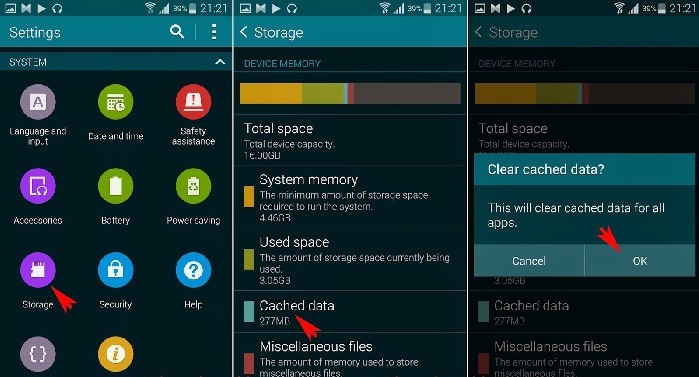
Opmerking: houd er rekening mee dat dit niet in alle gevallen de deal zal opleveren. Android-telefoons die externe opslag gebruiken, zoals SD-kaarten, enzovoort, hebben meestal veel minder bruikbare opslagruimte dan wordt gemeld. Dit komt voornamelijk door verschillende systeembronnen en sommige apps moeten op de ingebouwde kernopslag van het apparaat worden geïnstalleerd, niet op een verwisselbaar opslagmedium.
Op deze manier kwamen we te weten hoe we moesten omgaan met problemen zoals Samsung Smart Switch, werkt niet of smart switch niet compatibel. Als klap op de vuurpijl willen we u bedanken dat u contact met ons heeft opgenomen om uw problemen op te lossen. We beloven u continu op de hoogte te houden van de laatste informatie.
Laatste artikels

